gratis
gratisInstallare windows 7,windows vista e windows XP su Virtual Box [Video Tutorial]
![Installare windows 7,windows vista e windows XP su Virtual Box [Video Tutorial] Installare windows 7,windows vista e windows XP su Virtual Box [Video Tutorial]](https://geekissimo.com/wp-content/uploads/2011/01/15-135x90.png)
http://www.youtube.com/watch?v=SnB7Htdd6zM Con oggi chiudiamo questa breve digressione sull’utilizzo del software Virtual Box per la virtualizzazione di sistemi operativi; nel precedente articolo avevamo spiegato come installare Ubuntu 10.10 in una macchina virtuale. Il compito del programma è di emulare un vero […]Continua a leggere
Come installare Ubuntu 10.10 Maverick Merkaat su Virtual Box [Video tutorial]
![Come installare Ubuntu 10.10 Maverick Merkaat su Virtual Box [Video tutorial] Come installare Ubuntu 10.10 Maverick Merkaat su Virtual Box [Video tutorial]](https://geekissimo.com/wp-content/uploads/2011/01/2011-01-15_185440-135x90.png)
http://www.youtube.com/watch?v=QxWzMwMdJoc Virtual Box nasce come software di virtualizzazione commerciale( distribuito anche in versione ridotta gratuitamente) per architettura x86 in grado di supportare sistemi Windows,GNU/Linux e Mac OS X. Il programma è in grado di emulare un vero e proprio computer […]Continua a leggere
Bravofiles, ricercare e scaricare i driver poco comuni e difficilmente reperibili
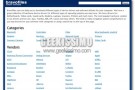
A chi non è mai capitato di dover ricercare i driver per una specifica periferica e, per un motivo o per un altro, di non riuscire a reperire ciò di cui si ha effettivamente bisogno? Bhe, pur non essendo una […]Continua a leggere
Installare temi su Ipod Touch, iphone e ipad [Video tutorial]
![Installare temi su Ipod Touch, iphone e ipad [Video tutorial] Installare temi su Ipod Touch, iphone e ipad [Video tutorial]](https://geekissimo.com/wp-content/uploads/2011/01/14-135x90.png)
Apple distribuisce i propri dispositivi con un tema abbastanza spoglio, ma veramente affascinante; nonostante questo molte persone vorrebbero riuscire a modificarlo, ma, molto semplicemente, non sanno che programmi utilizzare per raggiungere il proprio scopo. Premettiamo che per installare nuovi temi […]Continua a leggere
Gestire iPhone,ipod touch e iPad come un hard disk esterno [Video Tutorial]
![Gestire iPhone,ipod touch e iPad come un hard disk esterno [Video Tutorial] Gestire iPhone,ipod touch e iPad come un hard disk esterno [Video Tutorial]](https://geekissimo.com/wp-content/uploads/2011/01/12-135x90.png)
http://www.youtube.com/watch?v=9aVcl3I-QMo Con l‘iPhone è possibile fare veramente di tutto, anche troppo direi; dalle operazioni più semplici a quelle veramente complicate, data l’enorme disponibilità di apps scaricabili gratuitamente e non dall’app store. In questa immensità, è presente un piccolo software in […]Continua a leggere
Cyder 2: installare applicazioni per iPhone,ipod Touch e iPad da PC [Video Tutorial]
![Cyder 2: installare applicazioni per iPhone,ipod Touch e iPad da PC [Video Tutorial] Cyder 2: installare applicazioni per iPhone,ipod Touch e iPad da PC [Video Tutorial]](https://geekissimo.com/wp-content/uploads/2011/01/1-135x90.png)
http://www.youtube.com/watch?v=FXdAPz3JNAQ Cyder 2 è un software per windows che permette di aggiungere le repository di Cydia e scaricare tutte le apps direttamente sul pc. Con questa soluzione non viene più richiesta una connessione wifi, ma basterà un computer connesso alla […]Continua a leggere
Dropbox Shell, copiare e spostare i file nella cartella di Dropbox utilizzando il menu contestuale di Windows
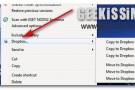
Oramai tutti, nessuno escluso, o quasi, conoscono Dropbox e si servono delle sue funzionalità in maniera più o meno costante in modo tale da poter archiviare i propri file ed accedervi facilmente al momento opportuno. Tuttavia, sebbene si tratti di […]Continua a leggere
Come utilizzare emule,bittorent e tanti altri senza l’installazione sul pc [Video Tutorial]
![Come utilizzare emule,bittorent e tanti altri senza l’installazione sul pc [Video Tutorial] Come utilizzare emule,bittorent e tanti altri senza l’installazione sul pc [Video Tutorial]](https://geekissimo.com/wp-content/uploads/2011/01/spoon-135x90.jpg)
http://www.youtube.com/watch?v=mD-iOM2X8kQ Per usufruire di un qualsiasi software si ha la necessità di installarlo su un disco rigido; alcuni servizi online mettono a disposizione i propri server per dare la possibilità agli utenti di utilizzare determinati programmi gratuiti. E’ infatti importante […]Continua a leggere
Metro Home, bellissimo gadget in stile Windows Phone 7 per i desktop redmondiani

Qualche mese fa, qui su Geekissimo, avevamo avuto modo di dare uno sguardo ad un meraviglioso gadget da desktop per gli OS redmondiani interamente ispirato all’orologio caratteristico dei dispositivi mobili targati HTC. Quest’oggi, invece, sorpresa delle sorprese, piuttosto che carbone, […]Continua a leggere
Come effettuare la modifica della Psp 1004, 2004 e 3004 con ChickHEN R2 [Video Tutorial]
![Come effettuare la modifica della Psp 1004, 2004 e 3004 con ChickHEN R2 [Video Tutorial] Come effettuare la modifica della Psp 1004, 2004 e 3004 con ChickHEN R2 [Video Tutorial]](https://geekissimo.com/wp-content/uploads/2010/12/17-135x90.jpg)
Sul mercato sono presenti numerose versioni della psp e, per questo motivo, esistono molti tipi di modifiche. Le principali sono fondamentalmente due : ChickHEN e la creazione della pandora battery. Attualmente l’ultimo aggiornamento firmware della sony è il 6.20, questi […]Continua a leggere
CopyFilenames, copiare e modificare rapidamente i nomi dei file agendo dal menu contestuale
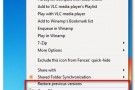
Come di certo tutti i più assidui utilizzatori degli OS Windos avranno avuto modo di notare personalmente nel corso del tempo, gli OS redmondiani non offrono la possibilità di eseguire operazioni di copia e incolla sui nomi dei file se […]Continua a leggere
Guida Jdownloader [Video Tutorial]
![Guida Jdownloader [Video Tutorial] Guida Jdownloader [Video Tutorial]](https://geekissimo.com/wp-content/uploads/2010/12/11-135x90.jpg)
http://www.youtube.com/watch?v=OAfk_NDbm9U Nell’era del video sharing, sono diventati di fondamentale importanza i software in grado di scaricare i filmati dai siti online. Per questo motivo, Jdownloader sta attraversando un momento di grande successo e popolarità. Alcuni servizi di hosting, come ad […]Continua a leggere
Trucchi per Windows 7 [Video tutorial]
![Trucchi per Windows 7 [Video tutorial] Trucchi per Windows 7 [Video tutorial]](https://geekissimo.com/wp-content/uploads/2010/12/godmode-135x90.jpg)
http://www.youtube.com/watch?v=xgaEVemS6rQ Windows 7 ha compiuto recentemente un anno di vita, ma molti servizi e applicazioni sono ancora all’oscuro degli utenti. Tra queste troviamo quattro importanti utility del noto sistema operativo. Attivazione God Mode La god mode è un tool amministrativo […]Continua a leggere
Grooveshark, ascoltare musica e radio online in maniera gratuita

Nell’intero web sono presenti tanti portali e servizi web che, assolutamente in maniera gratuita, permettono di ascoltare musica e radio di qualsiasi genere ed entità. Uno degli ultimi ad accodarsi al lungo plotone già esistente è Grooveshark. Portale web di […]Continua a leggere



